答案是重启路由器或修改DNS可解决Wi-Fi连接但无法上网问题。首先检查其他设备是否受影响,若均无法上网则问题在路由器或宽带;重启路由器和光猫可解决多数临时故障;登录路由器检查WAN口连接状态,确认IP与DNS获取正常;若仅单设备异常,尝试更改该设备DNS为8.8.8.8或223.5.5.5;仍无效时联系运营商排查欠费或线路问题。
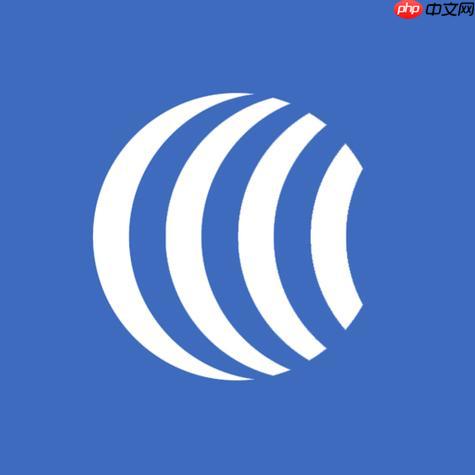
Wi-Fi显示已连接但无法上网,是很多人常遇到的问题。这通常说明设备已连上路由器,但无法访问互联网。问题可能出在路由器、网络服务、设备设置或运营商方面。以下是几个实用的排查和解决方法。
先确认是不是只有你这台设备有问题:
这是最简单也最有效的操作:
很多临时性的网络故障通过重启就能解决。
登录路由器管理界面(通常是浏览器输入 192.168.1.1 或 192.168.0.1),查看外网连接状态:
有时候DNS解析失败会导致“连上了却打不开网页”:
如果以上方法都没用,且多台设备都无法上网:
基本上就这些常见原因和处理方式。多数情况下重启路由器或改DNS就能恢复。如果反复出现,建议检查路由器固件是否需要更新,或考虑更换设备。不复杂但容易忽略细节。
以上就是Wi-Fi连接成功但无法上网怎么办?的详细内容,更多请关注php中文网其它相关文章!

每个人都需要一台速度更快、更稳定的 PC。随着时间的推移,垃圾文件、旧注册表数据和不必要的后台进程会占用资源并降低性能。幸运的是,许多工具可以让 Windows 保持平稳运行。

Copyright 2014-2025 https://www.php.cn/ All Rights Reserved | php.cn | 湘ICP备2023035733号